如何将照片从 iPhone 传输到新 iPhone 16 [2024 更新]
本文提供了 7 种将照片从 iPhone 传输到 iPhone 的方法:
- AnyRec – 一键快速安全地传输所有照片。
- iCloud – 直接与同一帐户同步或共享链接。
- AirDrop – 面对面轻松传输几张照片。
- 电子邮件 – 传输 25MB 以内的有限照片。
- 共享相册 – 在需要时上传和下载照片。
- Dropbox – 将照片同步到云端并下载所需的照片。
- iTunes – 将文件夹同步到计算机,然后同步到您的新 iPhone。
安全下载
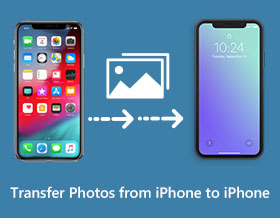
如何将照片从 iPhone 传输到 iPhone 当你换到最新的 iPhone 16 时,你会怎么做?苹果以其高质量的图像而闻名,所以你可能不想失去旧手机上的美好回忆。幸运的是,iPhone 提供了最简单的 AirDrop 方式来移动数据,你也可以依赖 iCloud。但你可能会发现一些限制。阅读更多内容,了解以下 8 种高效快捷的方法将照片从 iPhone 传输到新 iPhone。
指南列表
使用 AnyRec 在 iPhone 设备之间传输批量照片 使用 iCloud 将照片从 iPhone 直接同步或共享到 iPhone 以原始质量无线发送照片的 2 种方法 如何与云服务同步照片 [2 种方法] 使用 iTunes 将照片从 iPhone 传输到 iPhone 有关将照片从 iPhone 传输到 iPhone 的常见问题解答使用 AnyRec 在 iPhone 设备之间传输批量照片
将照片从 iPhone 传输到新 iPhone 16 的最简单方法是使用 AnyRec PhoneMover。它是一款支持最新 iOS 18 和 Android 14/13 的 Windows 桌面工具。AnyRec 的最佳功能之一是您可以通过兼容的 USB 电缆、扫描二维码或使用强大的 Wi-Fi 网络连接设备。此外,它支持所有文件,例如文档、消息和联系人列表,并带有备份和恢复选项。试试这个强大的工具,一键将照片从 iPhone 传输到 iPhone。

提供一键式传输,可立即将批量文件传输到新 iPhone。
支持所有数据文件,您还可以在传输前预览详细内容。
能够管理、恢复或删除 iPhone 中的重复照片以释放存储空间。
流畅快速的传输过程保证不会卡住或数据丢失。
安全下载
步骤1。发射 PhoneMover 在 Windows 上。将 USB 电缆插入计算机,另一端连接手机。或者只需在您的移动设备上安装“MobieSync”应用程序并连接。
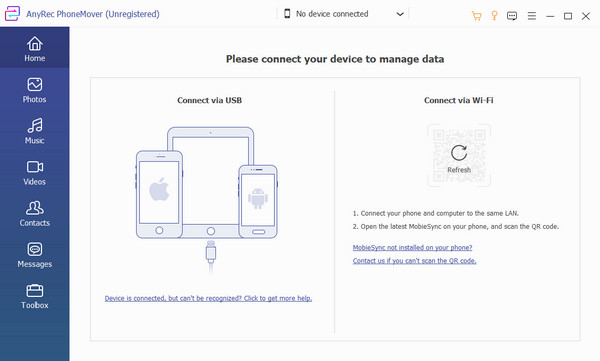
第2步。之后,手机的信息将显示在软件界面上,您可以在其中访问手机上的所有文件。转到“照片”或其他菜单,然后勾选复选框以选择所需的照片以从 iPhone 传输到 iPhone。
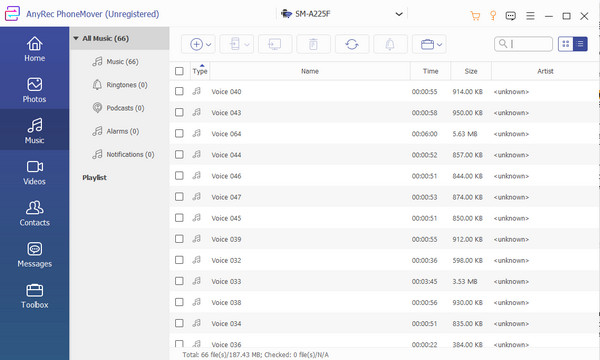
第 3 步。单击窗口顶部的“连接新设备”按钮。然后使用接收 iPhone 16 扫描二维码。等待照片传输过程完成。您还可以管理、转换或删除文件。
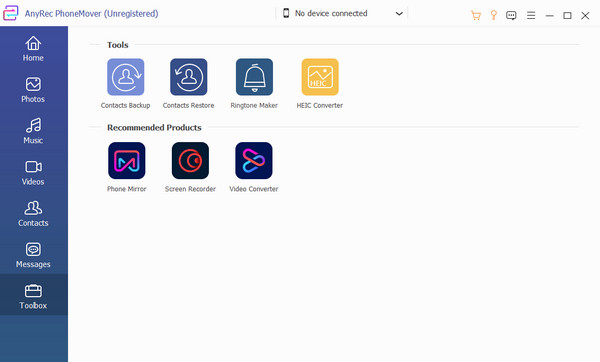
使用 iCloud 将照片从 iPhone 直接同步或共享到 iPhone
iCloud 允许您随时备份和恢复数据,因此它是将照片从 iPhone 传输到 iPhone 16 的有效方法。Apple 的默认云服务支持迁移文件。因此,您可以在这里直接同步照片或共享要通过 iCloud 传输的链接。
方法 1:使用同一 iCloud 帐户同步照片
当您将 iPhone 图片与 iCloud 同步时,您可以在任何设备上访问这些文件。它用“所有照片”功能取代了最新的“相机胶卷”和“照片流”选项,可以存储数千张捕获的图像。
步骤1。转至源 iPhone 的“设置”。找到“iCloud”菜单。切换“照片”按钮以启用 iCloud 照片同步。
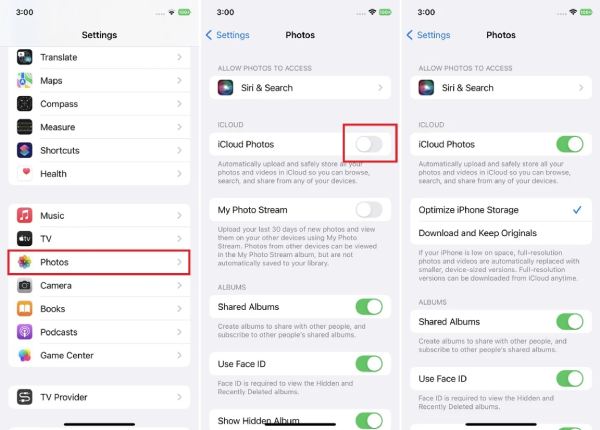
第2步。启动接收设备并按照提示操作。到达“应用程序和数据”菜单后,点击“从 iCloud 备份恢复”按钮。登录Apple ID并选择要恢复的备份。
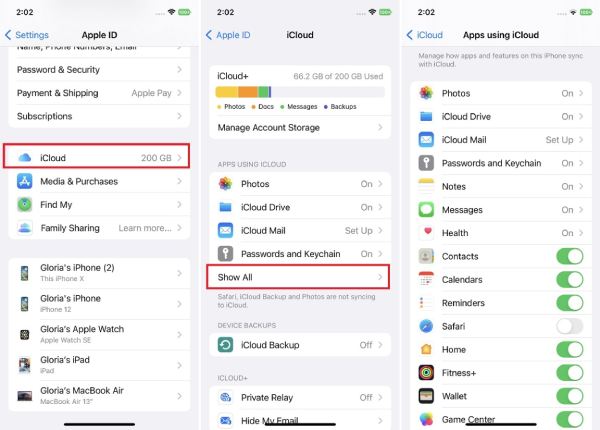
方法 2:将照片的 iCloud 链接发送到其他 iPhone
如果您使用的是 iOS 14 或更高版本,则可以使用 iCloud 链接将照片从 iPhone 传输到具有不同 Apple ID 的 iPhone。这样,您就可以在任何设备上轻松打开图像。请按照以下步骤操作:
步骤1。打开 iPhone 上的“照片”应用程序。选择要传输到新 iPhone 的照片。
第2步。点击“共享”按钮并找到“复制 iCloud 链接”选项。它将准备一个链接,您可以发送到消息、电子邮件和其他社交媒体应用程序。
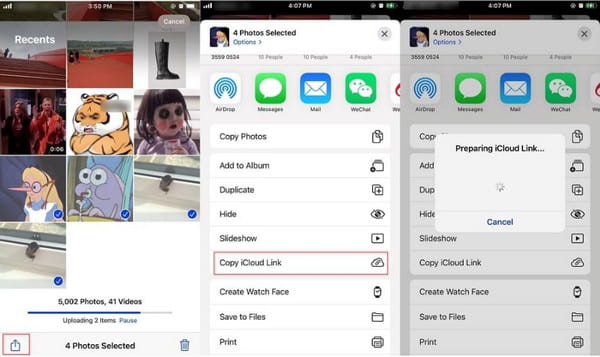
以原始质量无线发送照片的 2 种方法
或者,您可以使用 AirDrop 和电子邮件将照片从旧 iPhone 传输到新 iPhone 16。如果您需要记住在 iCloud 上备份文件,这也是一个很好的解决方案。以下是发送高质量图像的两种方法。
方法 1:AirDrop 照片到其他 iPhone
步骤1。启动控制“中心面板”。打开“AirDrop”功能。确保 Wi-Fi 和蓝牙也已激活。根据您的需要在“仅限联系人”和“所有人”之间进行选择。
第2步。转到“照片”应用程序并选择要发送的图片。点击屏幕底部的“共享”按钮,然后点击“AirDrop”。选择新的 iPhone 来传输照片。你也可以 从 iPhone 到 Mac 的 AirDrop.
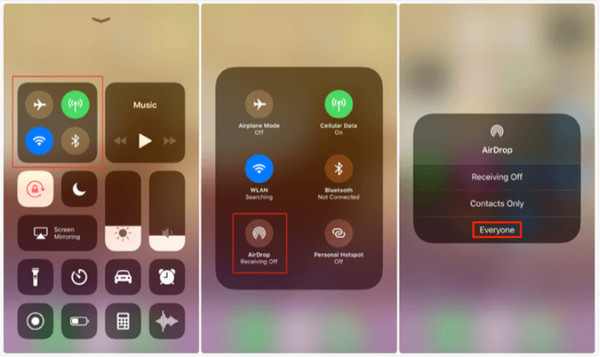
方法 2:使用电子邮件发送照片
步骤1。打开设备上的“照片”。选择图片并点击“上传”按钮。选择“邮件”选项以打开电子邮件应用程序。
第2步。输入电子邮件地址以将图片作为附件发送。在另一部 iPhone 上打开电子邮件。
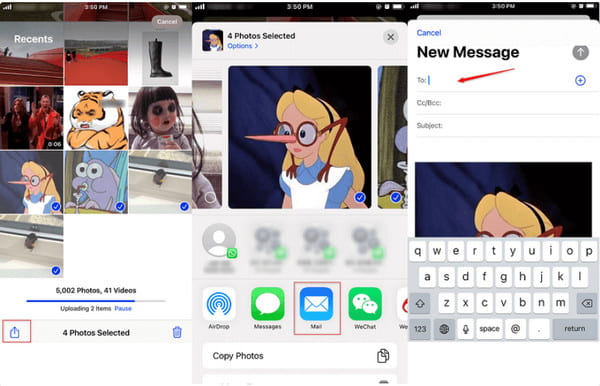
如何与云服务同步照片 [2 种方法]
iCloud 并不是唯一一款可以将照片从 iPhone 传输到 iPhone 的云服务,幸运的是,你可以在 iOS 上使用 Dropbox。最好,本部分揭示了两种通过云服务导出文件的方法。其中一种是 iOS 18 版本的新功能。您可以使用这两种方法在以下情况下无线传输照片: 空投不工作.
方法一:创建共享相册同步照片
步骤1。转到源设备上的“照片”。点击“相册”按钮。点击屏幕左上角的“加号”并创建相册。
第2步。选择要包含在新相册中的所有图片。然后,点击“新共享相册”并为其命名。包括要共享相册的所有联系人,然后点击“创建”按钮确认选择。
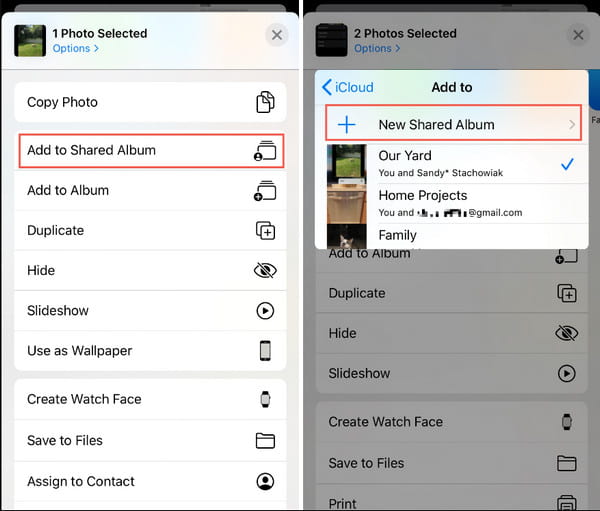
方法二:使用Dropbox Cloud同步照片
脚步: 在您的手机上安装 Dropbox 应用并启动它。登录帐户。然后从源设备上传图像。该应用程序将通过 Wi-Fi 将照片同步到您的新 iPhone。
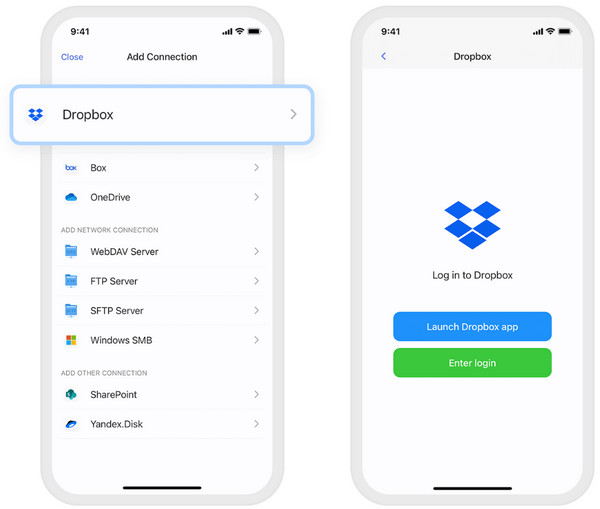
使用 iTunes 将照片从 iPhone 传输到 iPhone
iTunes 是在 macOS Catalina 早期版本上将照片从 iPhone 传输到 iPhone 的标准方法。但是,当您将图片发送到另一台设备时,此服务可能会删除照片库中的现有图片。如果你不这样做,可能会因为尺寸大而需要很长时间 关闭 HEIC 图像特征。
步骤1。将 USB 电缆插入计算机以连接智能手机。在两台设备上启动默认照片应用程序。
第2步。随后,选择您需要发送的图片。单击手机上的“导入/导出所选”按钮将文件传输到计算机。然后,将接收设备连接到您的 Mac。
第 3 步。打开 iTunes 并单击窗口右上角的“设备”按钮。从左侧面板中选择“照片”选项。
步骤4。稍后,单击“应用程序”文件夹中的“同步照片”按钮。单击“应用”按钮确认操作,将照片传输到新的 iPhone 16。
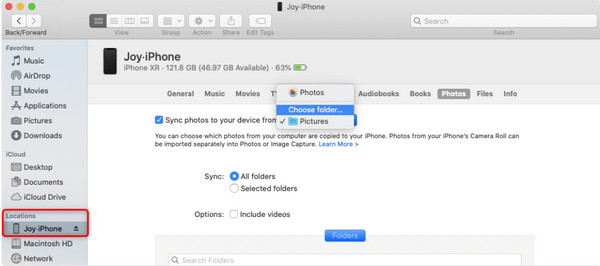
注意:对于 macOS Catalina、Big Sur、Monterey 和 Ventura 版本,您可以直接在 Mac 上使用 Finder 传输和管理 iPhone 照片。因为 iTunes 在那些新的 Mac 操作系统上不可用。
有关将照片从 iPhone 传输到 iPhone 的常见问题解答
-
1. 我的照片转移到另一台设备后质量会下降吗?
是的。当您将照片从 iPhone 传输到 iPhone 时,质量会发生细微变化。但是,您可以通过将图片转换为 HEIC 格式来避免降低图像质量。如果您有最新的 iOS,您可以转换照片以获得更好的质量并释放一些空间。
-
2. 将照片从 iPhone 传输到 iPhone 需要多长时间?
将图片迁移到新 iPhone 16 时,不同的因素可能会导致等待时间。预计时间范围从 45 到 1 小时左右。确保您拥有良好的 WiFi 连接、更新的软件和足够的存储空间。
-
3.文件会自动保存在iCloud中吗?
不可以。您需要在 iPhone 的设置中设置 iCloud 才能保存文件。在这种情况下,您可以在任何 Apple 设备上使用 Apple ID 访问它。
结论
有了上述解决方案,将照片从 iPhone 传输到 iPhone 16 就不必担心了。但如果之前设备中还留有一些文件,您可以使用 AnyRec PhoneMover 共享和管理您的文件。该软件可以帮助您将数据从任何设备传输到您的 iPhone;你甚至可以用它来 将数据从 Android 传输到您的 iPhone 14。 下载用于快速传输过程的最佳桌面工具。
安全下载
